Jei anksčiau sukūrėte atsarginę savo išmaniojo telefono kopiją, bet pamiršote arba nežinote, kur ji išsaugota, šis straipsnis padės rasti „iPhone“ / „iTunes“ atsarginės kopijos vietą „Windows 10“ ir „Mac“.
Geras įprotis kurti atsarginę išmaniojo telefono saugyklos, programų ir kitų duomenų kopiją. Tai leidžia drąsiai susidurti su sunkumais, kai jūsų asmens duomenims bet kokiu būdu kyla žala ar grėsmė. Tačiau vien sukurti atsarginę duomenų kopiją iš „iPhone“ nepakanka, jūs taip pat turite žinoti, kur saugoma atsarginė kopija.
Bet jei nežinote „iPhone“ / „iTunes“ atsarginės kopijos vietos, šis straipsnis gali jums padėti.
Kur saugomos „iTunes“ atsarginės kopijos „Windows 10“ ir „Mac“?
Norėdami atsakyti į šį klausimą, galite pasinaudoti būsimais šio vadovo skyriais. Suraskite „iPhone“ atsarginės kopijos vietą „Windows 10“ arba „Mac“, jei reikia, ir per kelias minutes susigrąžinkite visus duomenis.
„iPhone“ atsarginės kopijos vieta sistemoje „Windows 10“.
Pirmiausia pažvelkime į „iPhone“ arba „iTunes“ atsarginės kopijos vietą sistemoje „Windows 10“. Paprastai operacinė sistema išsaugo duomenis iš atsarginės kopijos aplanke Vartotojai, nes jais galite naudotis kaip vartotojas. Tačiau tai jokiu būdu nereiškia, kad negalite pakeisti tikslios atsarginės kopijos vietos. Tai aptarsime vėlesnėje šio vadovo dalyje.
Kol kas pažiūrėkime, kur „iTunes“ saugo atsargines kopijas sistemoje „Windows“. „Windows 11“, „10“, „8“ ir „7“ atsarginių kopijų paieškos procedūra yra gana panaši. Norėdami lengvai nustatyti tikslią atsarginių kopijų vietą, atlikite toliau nurodytus veiksmus.
- Atidaryk Failų naršyklė langą savo kompiuteryje (arba Šis kompiuteris).
- Dabar spustelėkite Žiūrėti mygtuką ant Meniu ir pažymėkite langelį Paslėpti failai.

- Dabar atidaryti C:/ (ar bet kurį kitą diską, kuriame įdiegta OS)
- Atidaryk Vartotojai aplanką.
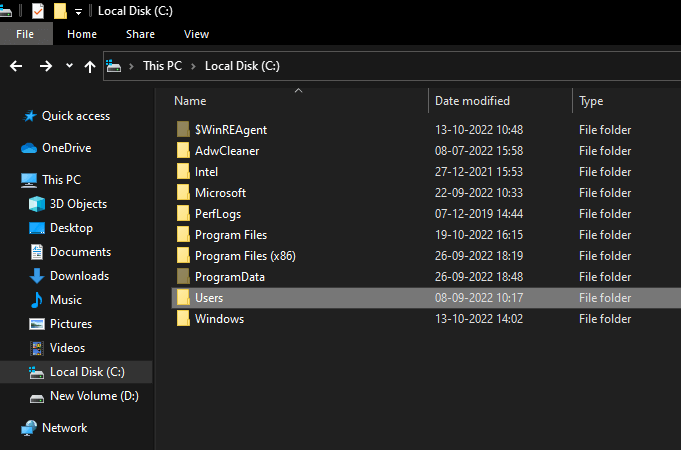
- Eikite į aplanką su savo vartotojo vardu.
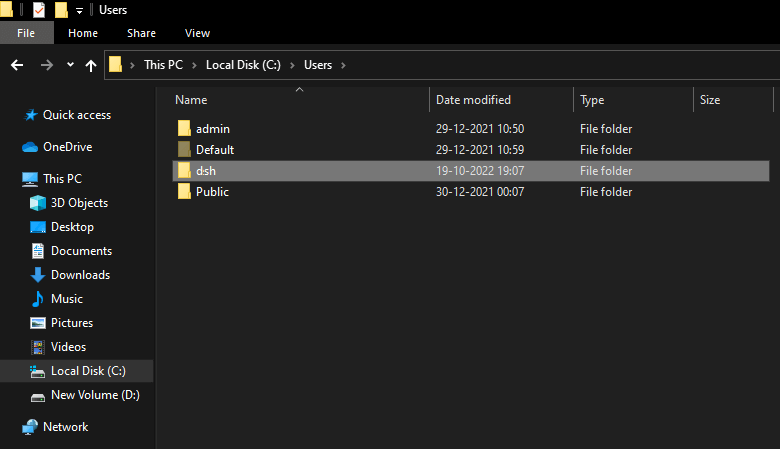
- Atidaryk Programos duomenys aplanką.
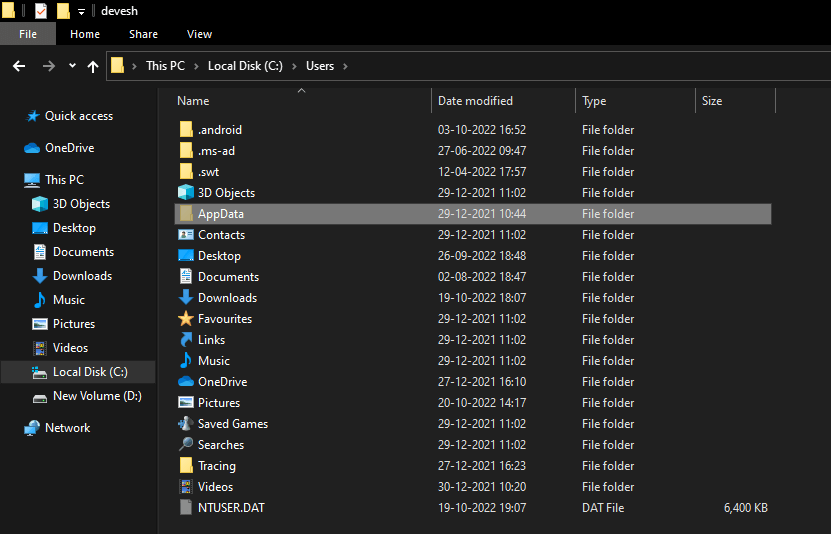
- Dukart spustelėkite Tarptinklinis ryšys.
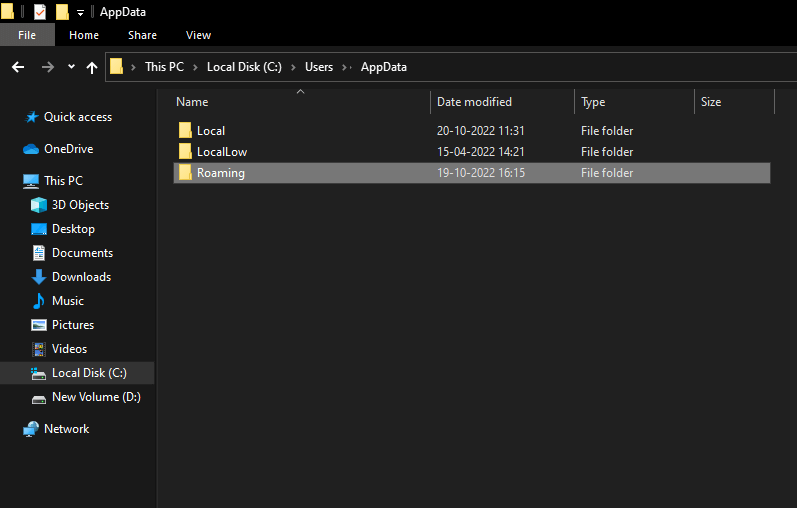
- Atidarykite aplanką pavadinimu Apple.
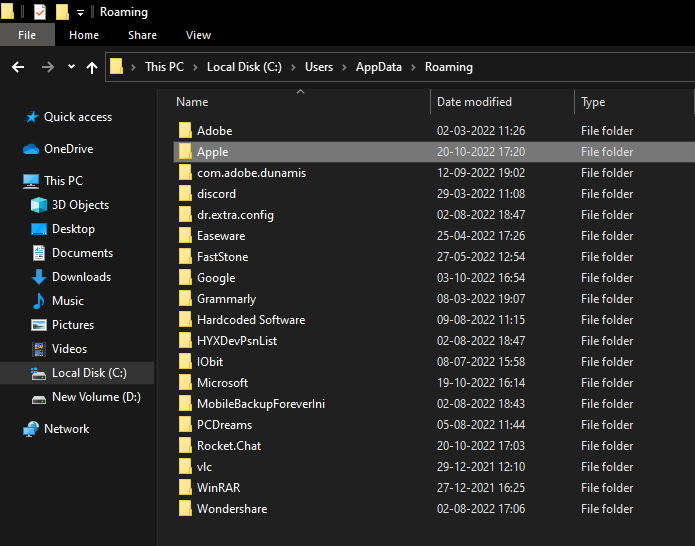
- Galiausiai eikite į Apple kompiuteris aplanką.

Trumpai tariant, „Windows“ (išskyrus „Windows XP“) vartotojai gali pereiti į
C:\Users\(naudotojo vardas)\AppData\Roaming\Apple Computer\MobileSync\Backup
„Windows XP“ vartotojai gali pereiti prie
C:\Documents and Settings\(naudotojo vardas)\Application Data\Apple Computer\MobileSync\Backup.
Tačiau jei naudojate „iTunes“ per „Microsoft Store“, atsarginės kopijos yra
C:\Users\(naudotojo vardas)\AppleMobileSync\Backup.
Jei norite rasti sprendimą, kur „Mac“ saugomos „iPhone“ atsarginės kopijos, naudokite kitą skyrių.
Taip pat skaitykite: Kaip įjungti netrukdymo režimą „iPhone“ / „iPad“.
Kur rasti „iPhone“ atsarginę kopiją „Mac“?
Toliau pateikiama, kaip rasti „iPhone“ atsarginę kopiją „Mac“. Paprastai „iPhone“ arba „iTunes“ atsarginės kopijos vieta „Mac“ yra /Library/Application Support/MobileSync/Backup/. Tačiau kartais vartotojai negali rasti to paties šiame aplanke tiesiogiai. Taigi, toliau pateikti metodai padės pasiekti tikslią vietą:
- Atidarykite iTunes „Mac“. o jei neturite iTunes, atidarykite Finder.
- Spustelėkite vartotojo profilio nuotrauką arba savo įrenginį.

- Iš atsarginių kopijų sąrašo spustelėkite vieną norite pasiekti ir pasirinkite parinktį Rodyti „Finder“..
- Pataikė Gerai Pereiti.
- Tu būsi nukreiptas į atsarginės kopijos aplanką.
Dabar pažiūrėkime, kaip labai lengvai pakeisti iTunes atsarginės kopijos vietą sistemoje Windows 10.
„iTunes“ atsarginės kopijos vietos keitimo procedūra „Windows 10“.
Žinote, kad „Windows 10“ labai lengva rasti „iTunes“ atsarginės kopijos vietą. Suradę atsarginės kopijos aplanką, nėra taip paprasta perkelti jį į kitą vietą. Jei vis tiek tai darote naudodami tradicinius metodus, pvz., Iškirpti ir įklijuoti, jums nepavyks atkurti duomenų naudodami šį perkeltą aplanką. Taigi, yra ir kitų būdų, kaip pakeisti tikslią atsarginės kopijos vietą.
Norėdami pakeisti iTunes atsarginės kopijos vietą sistemoje Windows 10, turite pasinaudoti kai kuriomis komandų eilutės komandomis. Tačiau reikia atsiminti, kad net jei perkeliate aplanką naudodami CMD, vis tiek turite jį perkelti į numatytąjį aplanką, kad atsarginė kopija veiktų. Tai reiškia, kad negalite atkurti duomenų iš atsarginės kopijos perkėlimo aplanko, net jei tai darote naudodami komandų eilutę.
Taigi, norėdami gauti atsakymą, kaip pakeisti iTunes atsarginės kopijos vietą, atlikite toliau pateiktą procedūrą:
- Atidarykite aplanką su iTunes atsarginės kopijos vieta naudodamiesi aukščiau aprašyta procedūra.
- Surask Atsarginė kopija aplankus ir pervadinti tas pats ir spustelėjus juos dešiniuoju pelės mygtuku. (Pervadinkite jį į Backup.old)
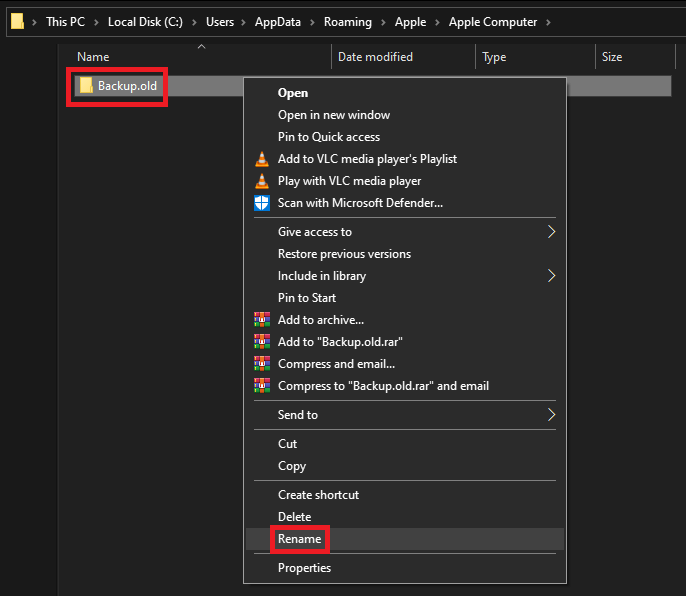
- Ilgai paspaudus Shift klavišas aplanke, dešiniuoju pelės mygtuku spustelėkite tuščia vieta Atidarykite komandų langą čia (arba Atidarykite PowerShell langą čia).
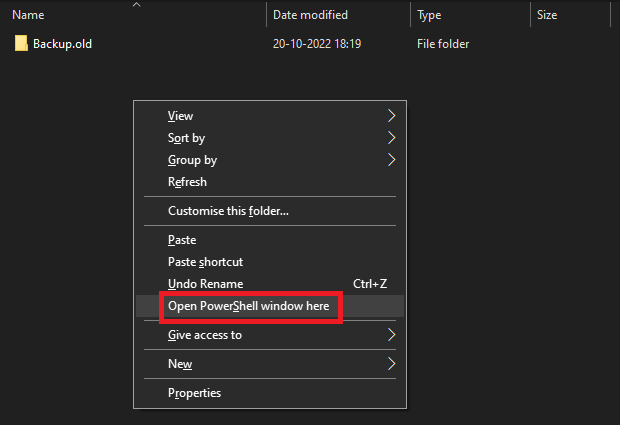
- Kai pasirodys programa, įveskite žemiau esančią komandą ir paspauskite Įeikite Raktas.
cmd /c mklink /J „%APPDATA%\Apple Computer\MobileSync\Backup“ „D:\Nauja iTunes atsarginė kopija: „iTunes“ darbalaukio versijos atsarginei kopijai.
cmd /c mklink /J „C:\Users\[USERNAME]\Apple\MobileSync\Backup“ „D:\New iTunes Backup: iTunes Microsoft Store Version Backup.
Kaip ištrinti atsargines kopijas iš iTunes atsarginės kopijos vietos?
Atsarginių kopijų ištrynimo procesas, kai rasite „iPhone“ atsarginės kopijos vietą, yra gana paprastas.
„Windows“ naudotojai: Jei atsarginėms kopijoms kurti naudojate „Windows“, viskas, ką jums reikia padaryti, tai nueiti į tikslią atsarginių kopijų vietą, naudojant aukščiau aprašytą procedūrą. Tada naudokite Delete arba Shift+Delete komanda norėdami ištrinti atsargines kopijas.
„Mac“ naudotojai: Atsarginių kopijų ištrynimo iš „iPhone“ atsarginės kopijos vietos „Windows 10“ procedūra yra palyginti paprastesnė nei „Mac“. Kad procedūra veiktų, turite prijungti „iPhone“ prie „Mac“. Kad būtų lengviau, atlikite toliau nurodytus veiksmus.
- Prijunkite iPhone į Mac ir atidarykite Finder.
-
Pasirinkite iPhone „Finder“.

- Ieškokite skyriaus Atsarginė kopija ir spustelėkite Tvarkyti atsarginę kopiją po.
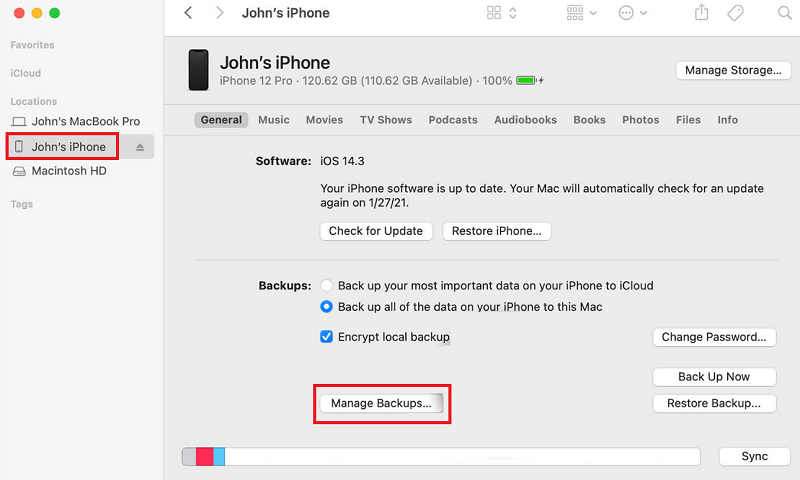
- Pasirinkite atsarginę kopiją, kurią norite ištrinti, ir spustelėkite Ištrinti atsarginę kopiją mygtuką.
Taip pat skaitykite: Kaip atjungti „iPhone“ nuo „Mac“.
Kaip rasti „iPhone“ atsarginės kopijos vietą „Windows“ ir „Mac“: paaiškinta
Taigi, ankstesniuose šio paprasto vadovo skyriuose apžvelgėme skirtingus būdus, kaip sužinoti ir rasti „iPhone“ atsarginės kopijos vietą „Windows“ ir „Mac“. Tikimės, kad sprendimai, kaip rasti, ištrinti ir perkelti atsargines kopijas, padėjo jums atlikti procedūras. Jei turite klausimų, susijusių su vadovu, praneškite mums naudodami toliau pateiktą komentarų skyrių. Mes taip pat vertiname jūsų pasiūlymus. Užsiprenumeruokite naujienlaiškį tinklaraščio puslapyje ir laukite kitų tokių techninių ir naudingų vadovų bei atnaujinimų.